Veri Kaybetmeden iPhone Şifresini Sıfırlama
Yayınlanan: 2023-10-27iPhone parolanızı unuttuysanız genel çözüm iPhone'unuzu silip sıfırlamak ve tüm verilerinizi silmek, ardından yeniden ayarlamaktır. Ancak verilerinizi silmek veya kaybetmek istemeyebilirsiniz. Peki iPhone şifrenizi veri kaybı olmadan sıfırlamak mümkün mü? Bu makale bunun cevabını verecektir.
Veri kaybetmeden iPhone şifremi sıfırlayabilir miyim?
Evet, bazı durumlarda yapabilirsiniz. Apple, iOS 17'den başlayarak iPhone kilit ekranına, hiçbir veriyi silmeden veya kaybetmeden parolanızı sıfırlamanıza olanak tanıyan gizli bir özellik ekledi. Bu durum dışında unutulan şifreden kurtulmak ve yeni bir şifre kurmak için iPhone'unuzu sıfırlamanız gerekecektir. Ancak o zaman bile verilerinizi kaybetme konusunda endişelenmenize gerek yok çünkü verilerinizi bir yedekten geri yükleyebilirsiniz. İşte nedeni:
iPhone'unuzu bir süredir kullanıyorsanız büyük olasılıkla iCloud ve App Store gibi Apple hizmetlerini kullanmak için bir Apple kimliğiyle giriş yapmışsınızdır. iPhone'unuzda Apple Kimliğinizle oturum açtığınızda, iCloud Yedekleme varsayılan olarak açılır ve iPhone'unuzu güce bağlandığında, kilitlendiğinde ve Wi-Fi'ye bağlandığında günlük olarak otomatik olarak yedekler. Dolayısıyla, iPhone'unuzu hiç manuel olarak yedeklememiş olsanız bile, siz şifrenizi unutmadan önce otomatik olarak iCloud'a yedeklenmiş olabilir.
Ayrıca, iPhone'unuzu şifrenizi unutmadan önce bilgisayarınıza bağladıysanız, iPhone'unuz iTunes veya Finder aracılığıyla otomatik olarak bilgisayarınıza senkronize edilmiş veya yedeklenmiş olabilir.
Bu nedenle verilerinizi kaybetmeden iPhone şifrenizi sıfırlamanız mümkündür. Daha sonra, şifrenizi unutmanız durumunda veri kaybı olmadan şifrenizi nasıl sıfırlayacağınızı ve iPhone'unuzun kilidini nasıl açacağınızı görelim.
Yöntem 1: Kilit Ekranından iPhone Parolasını Sıfırla
iPhone'unuz iOS 17 veya sonraki bir sürümünü çalıştırıyorsa veri kaybı yaşamadan şifrenizi kilit ekranından sıfırlayabilirsiniz. Bu yöntemin yalnızca son 72 saat içinde şifrenizi değiştirdiyseniz ve önceki şifreyi hala hatırlıyorsanız işe yarayacağını unutmamak önemlidir. Son 72 saat içinde şifrenizi değiştirmediyseniz, üzerinden daha uzun süre geçtiyse veya kullandığınız son şifreyi hatırlamıyorsanız bu işlem işe yaramayacaktır.
Adım 1: iPhone'unuzun kilit ekranında, iPhone Kullanılamıyor mesajını ve Parolayı Unuttum düğmesini görene kadar art arda birkaç kez yanlış parolayı girin.
Adım 2: Parolayı Unuttum'a ve ardından sonraki sayfada Önceki Parolayı Gir'e dokunun.
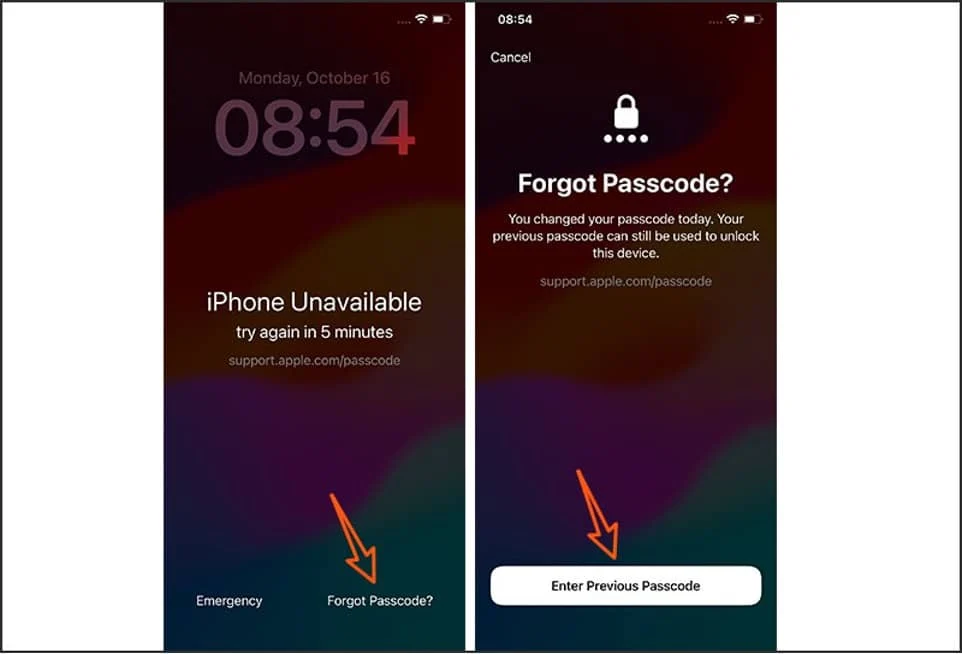
Adım 3: Parola Sıfırlama sayfasında, iPhone'un kilidini açmak için önceki parolanızı girin ve ardından yeni bir parola oluşturun.
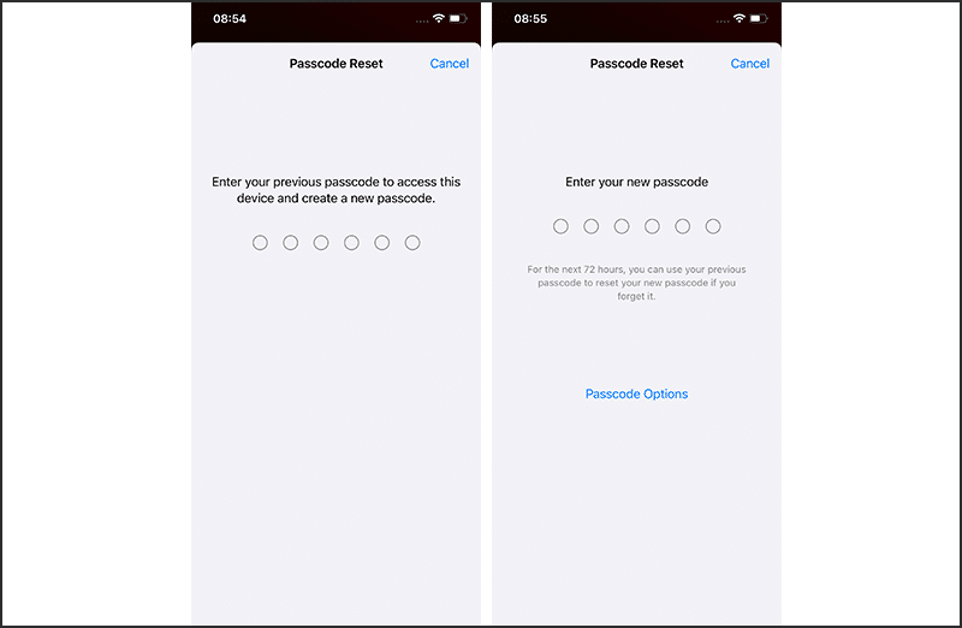
Bu yöntem işinize yaramazsa şifrenizi sıfırlamak ve iPhone'unuzun kilidini açmak için aşağıdaki yöntemlerden herhangi birini kullanabilirsiniz ancak veri kaybetmemenin ön koşulu bir yedeğiniz olmasıdır.
Yöntem 2: iPhone Sıfırlama ile iPhone Parolasını Kaldırma
İOS 15.2 veya sonraki sürümlerinde, unutulan parolanızdan kurtulmak için iPhone'unuzu kilit ekranından sıfırlayabilirsiniz. Bu yöntem, iPhone'unuz ağa bağlıysa ve iPhone'umu Bul özelliği etkinse işe yarar.
Adım 1: iPhone'unuzun kilit ekranında, iPhone Kullanılamıyor mesajını ve iPhone'u Sil düğmesini (veya iOS 17 veya sonraki sürümlerde Parolayı Unuttum düğmesini) görene kadar sürekli olarak yanlış şifreyi girin.
Adım 2: iPhone'u Sil'e (veya Parolayı Unuttum'a) dokunun, iPhone'u Sil'e (veya iPhone Sıfırlamayı Başlat'a) dokunun ve ardından iPhone'da kullanılan Apple Kimliğinin parolasını girin.
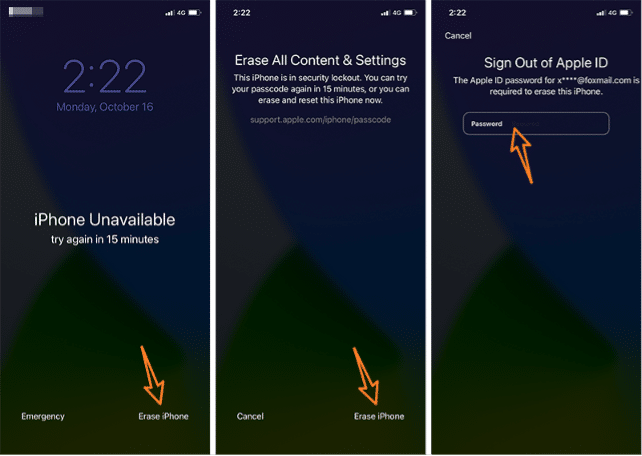
Adım 3: iPhone daha sonra kendisini silecek ve sıfırlayacaktır; ardından yeni bir şifreyle tekrar ayarlayabilir ve verilerinizi bir yedekten geri yükleyebilirsiniz.

Yöntem 3: iPhone Parola Düzelticisi ile iPhone'un kilidini açın
iSumsoft iPhone Şifre Refixer, şifrenizi unuttuğunuzda iPhone'unuzun kilidini hızlı bir şekilde açmanıza olanak tanıyan özel ve güvenilir bir iPhone kilit açma aracıdır. Birkaç tıklamayla iPhone şifrenizi kaldırmanıza olanak tanır ve ardından yenisini sıfırlayabilirsiniz.
Adım 1: iSumsoft iPhone Passcode Refixer'ı bilgisayarınıza indirip yükleyin ve çalıştırın.
Adım 2: Kilit Ekranının Kilidini Aç seçeneğini seçin ve bu seçeneğe devam etmek istediğinizi onaylamak için sonraki sayfada Başlat'a tıklayın.
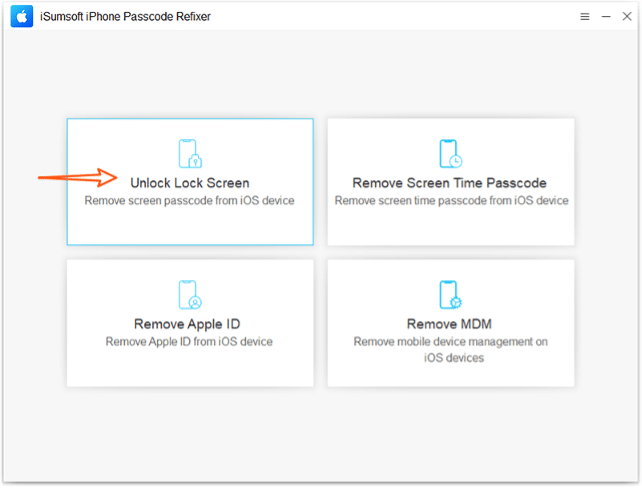
Adım 3: Yazılım tarafından istendiği şekilde USB kablosunu kullanarak iPhone'unuzu bilgisayarınıza bağlayın ve ardından İleri'ye tıklayın. Yazılım daha sonra iPhone'unuzu otomatik olarak tanıyacaktır.
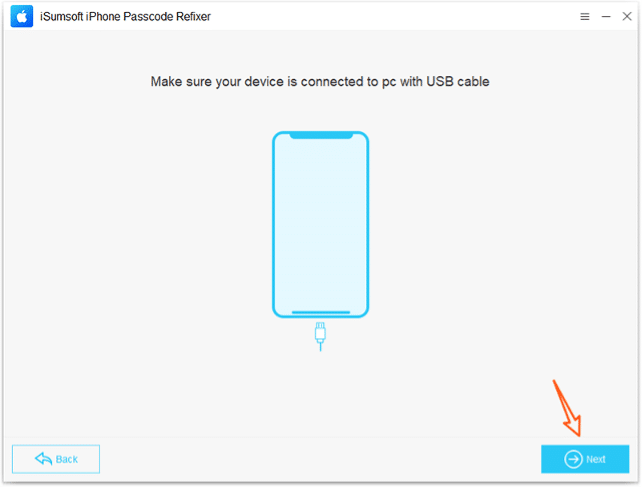
Adım 4: İndir'i tıkladığınızda yazılım, iPhone'unuzdan şifreyi kaldırmak için gereken ürün yazılımı paketini indirmeye başlayacaktır. Daha sonra indirme işleminin tamamlanması için birkaç dakika beklemeniz gerekecektir.
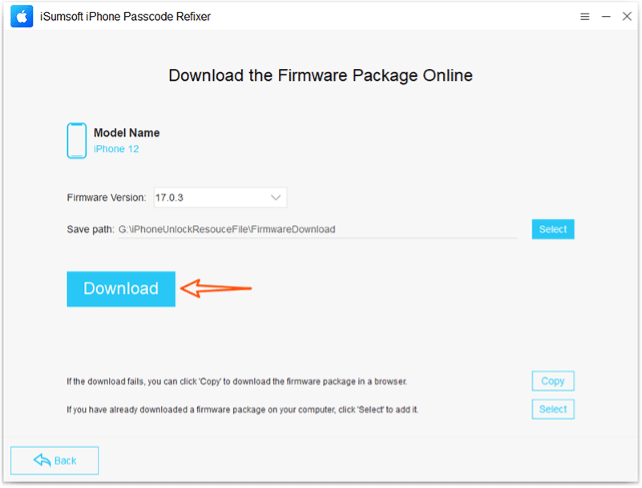
Adım 5: Kilidi Aç düğmesini gördüğünüzde, ona tıklayın; yazılım hemen iPhone'unuzun kilidini açmaya başlayacaktır. Bu işlem, şifre dahil iPhone'unuzun tüm verilerini silecektir.
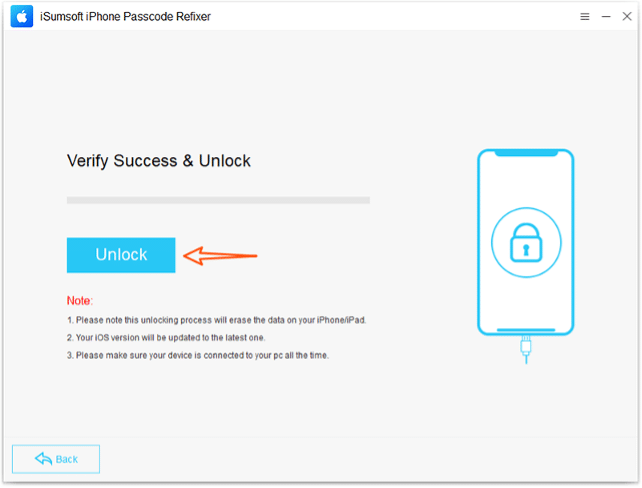
Adım 6: Yazılım “Ekran Kilidi başarıyla açıldı” uyarısını verdiğinde, iPhone şifreniz kaldırılmıştır ve yeni bir şifre ayarlayabilirsiniz.
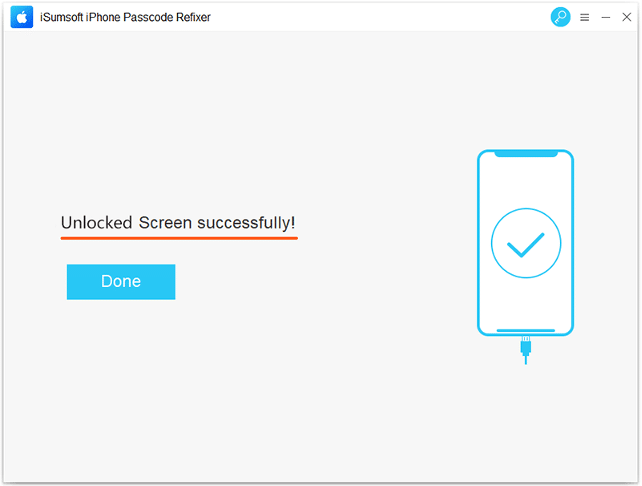
Yöntem 4: iTunes ile iPhone Parolasını Sıfırla
Son olarak, şifreyi silmek ve ardından yeni bir şifre ayarlamak üzere iPhone'unuzu fabrika ayarlarına sıfırlamak için iTunes'u kullanabilirsiniz.
Adım 1: Bilgisayarınızda iTunes'un en son sürümünün yüklü olduğundan emin olun. iTunes zaten açıksa çıkın.
Adım 2: iPhone'unuzu USB kablosuyla bilgisayarınıza bağlayın. Bağlandıktan sonra Sesi Açma düğmesine basıp bırakın, ardından Sesi Azaltma düğmesine basıp bırakın ve son olarak Kurtarma Modu görünene kadar Yan düğmeyi basılı tutun.
Adım 3: iTunes'u bilgisayarda çalıştırın ve iPhone'unuzu algıladığında Geri Yükle düğmesini seçin ve ekrandaki talimatları izleyin.

Adım 4: iTunes'un iPhone'u geri yüklemesini bekleyin; bu, on beş ila otuz dakika sürebilir. Geri yükleme başarılı olduktan sonra iPhone'unuzu yeni bir şifreyle ayarlayın ve verileri bir yedekten geri yükleyin.
Kapanış
iPhone'unuzda fotoğraflar, kişiler, kısa mesajlar vb. gibi pek çok değerli veri saklıyorsunuz. iPhone parolanızı unutursanız, veri kaybı yaşamadan parolayı sıfırlayıp cihazın kilidini açmak istersiniz. Parolanızı son 72 saat içinde değiştirdiyseniz ve unuttuysanız iOS 17 veya sonraki sürümleri, veri kaybı olmadan önceki parolanızı kullanarak parolanızı sıfırlamanıza olanak tanır. Bu seçenek işinize yaramazsa, şifrenizi sıfırlamak için iPhone'unuzu silmeniz gerekecek ve verilerinizi kaybetmemek için bir yedeğiniz olması şarttır.
